아이들 컴퓨터 사용시간 제한하기 본문
두 아이를 키우고 있습니다. 남자 아이들이다 보니 통제가 잘 되지 않는 경우가 많네요. 무엇보다 저와 아내가 모두 집에 없는 경우 두 아이들이 컴퓨터만 하는 것 같아서 아내의 걱정이 많네요. 컴퓨터를 없앨까 하다가 아이들 숙제나 학습을 위해서 컴퓨터를 없앨 수는 없어서 아이들의 컴퓨터 사용시간을 제한하게 됩니다.
별도의 프로그램 설치 없이 윈도우 자체 지원하는 기능을 이용한 아이들 컴퓨터 사용시간을 제한하는 방법을 알아보겠습니다. 제가 이 기능을 사용한 것은 Windows 7 버전부터 사용했으며 지금 집에 사용하는 모든 PC 환경이 Windows 10이라 이 환경에서 내용을 설명하고자 합니다. OS 버전과 상관없이 기본적인 개념과 적용하는 방법은 동일합니다. 혹, Windows 7 환경에서 사용법을 확인하시려면 https://support.microsoft.com/ko-kr/kb/979398에서 확인할 수 있습니다.
먼저 우리 집 컴퓨터 사용 환경을 대략 설명하도록 하겠습니다. 저는 맥북을 메인으로 사용하고 있고요. 지금 이 글을 올리고 있는 삼성 아티브북 2015 Edition을 세컨 노트북으로 사용하고 있습니다. 제 기기들은 저만 사용합니다. 간혹 아내가 영화를 볼 때 제 맥북을 사용하기도 하지만 아이들은 제 기기들을 못쓰게 하고 있습니다. 아내도 삼성 아티브북 13"를 사용하고 있습니다. 아내의 노트북에는 아내의 계정과 제 계정만 등록이 되어 있어서 아이들은 사용하지 못합니다. 때문에 아이들은 아이들 방에 있는 데스크톱을 사용하고 있습니다. 아이들방의 데스크톱 컴퓨터에는 제 계정이 메인 관리자 계정이고 아내도 사용할 수 있는 계정이 있습니다. 아이들은 기본적으로 아이들 계정으로만 컴퓨터를 사용합니다. 간혹 자신들 계정으로 사용 시간이 만료되었을 때 아내가 자신의 계정으로 아이들이 컴퓨터를 이용할 수 있게 해 줍니다. 문제는 컴퓨터가 아이들 방에 있다 보니 아이들이 컴퓨터로 무엇을 하는지? 또 얼마나 사용하는지 걱정이 됩니다.
사용법은 단순합니다. 아이들이 PC의 관리자 계정으로 접속하는 것이 아니라 아이들 각자에게 가족 계정으로 사용자 계정을 등록하고 관리자 계정으로 각 사용자 계정에 대해 사용 시간 및 권한을 통제하는 방식입니다. 사용자 계정을 생성하는 방법은 위 방법을 통해 생성할 수 있습니다. 저는 사용자 계정이 생성되어 있다는 전제하에 어떻게 사용 시간을 설정하는지 설명하겠습니다.
1. 시작 메뉴를 클릭
2. 사용자 계정에서 마우스 오른쪽 버튼을 클릭
3. 계정 설정 변경을 클릭
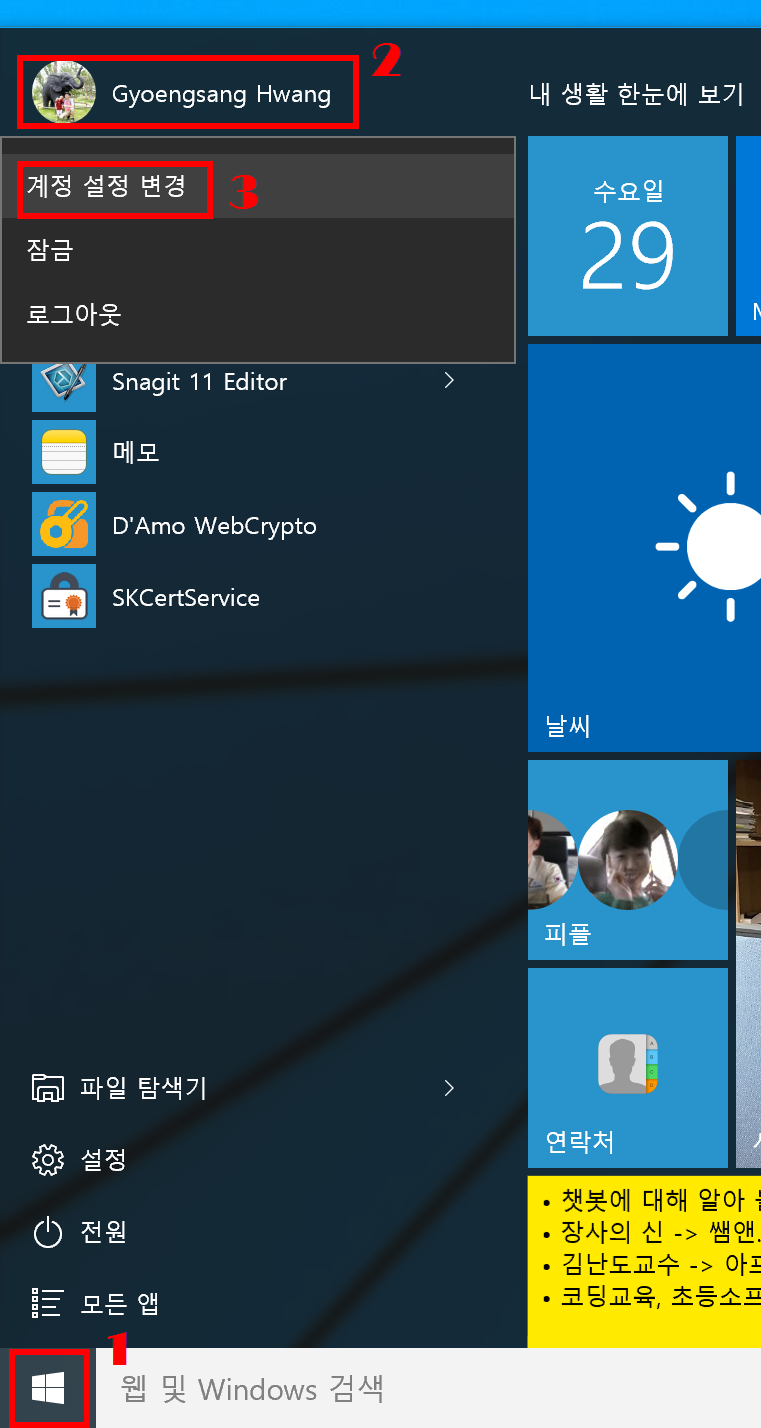
아래와 같이 설정창이 열립니다. 기본적으로 내 메일 및 계정으로 되어 있습니다. 여기서 가족 및 다른 사용자를 클릭합니다.

1. 가족 구성원 추가 -> 여기서 가족 구성원을 생성할 수 있습니다.
2. 저희 가족은 아내와 두 아이가 있어서 아내는 독립적으로 사용할 수 있는 성인 권한이고, 두 아이들은 자녀 권한으로 생성해서 통제를 받을 수 있도록 하였습니다.
3. 보이는 그림은 제 세컨 노트북에서 화면을 캡처했기 때문에 로그인할 수 없음으로 나타나고 있습니다. 계정은 온라인에서 관리를 할 수 있습니다. 다만 아이들 방에 있는 데스크톱에서는 로그인할 수 있음으로 되어 있습니다. 아이들은 아이들 방의 데스크톱만 이용할 수 있습니다.
4. 사용시간 제어는 온라인으로 가족 설정 관리를 클릭해서 설정할 수 있습니다.

온라인에서 내 가족 계정 현황을 보여 줍니다.
1. 자녀 계정으로 두 아이의 계정이 생성되어 있습니다.
2. 각 1개의 장치(아이들 방 데스크톱 컴퓨터)에 대해 접속할 권한이 있다고 보여줍니다.
3. 성인 계정으로 나와 아내의 계정이 있습니다. 이는 독립적으로 사용할 수 있습니다.
4. 화면 시간을 클릭해서 사용 시간을 제어할 수 있습니다.

사용 시간은 화면 시간에서 제어할 수 있습니다.
1. 먼저 제어하고자 하는 계정을 선택합니다.
2. 기본적으로 자녀가 장치를 사용할 수 있는 시간에 대한 제한 설정이 켜기가 되어 있어야 합니다.
3. 적용 대상은 아이들이 사용하는 Windows 10 PC(데스크톱 컴퓨터)입니다.
4. 각 요일별로 이용 가능한 시간대를 설정합니다.
5. 각 요일별로 이용 가능한 최대 시간을 설정합니다.
6. 다른 아이도 동일한 방법으로 설정합니다.

1. 그 외에도 앱, 게임 및 미디어에 대한 사용 권한도 설정할 수 있습니다.
2. 아이의 연령에 맞게 게임 및 미디어에 대한 접근 권한을 설정할 수 있습니다.
3. 아이들이 윈도우폰을 사용할 경우 아이들의 위치도 검색할 수 있습니다. 참고로 이 기능을 쓸 일이 없을 것 같네요. 저는 아이들에게 휴대폰이 필요하다고 생각지 않습니다.

위와 같이 간단하게 아이들 컴퓨터 사용 시간을 제어하는 방법을 살펴보았습니다. 혹, 궁금한 내용은 문의를 주시면 답변드리겠습니다.


